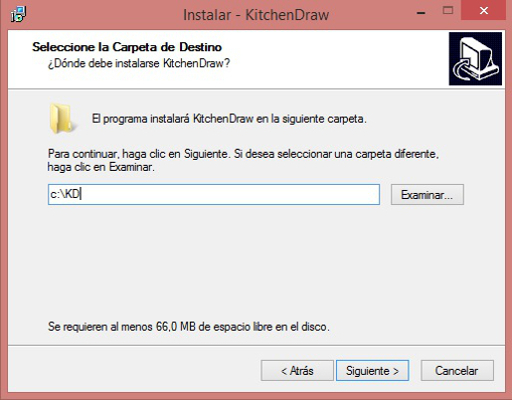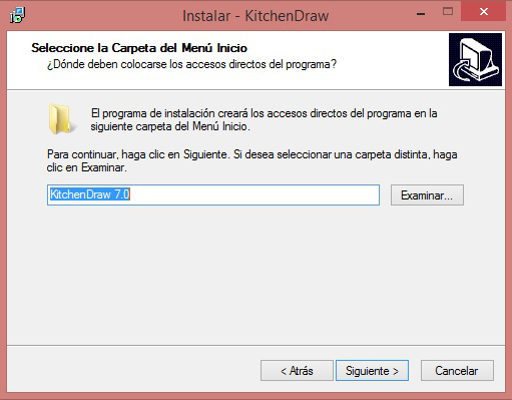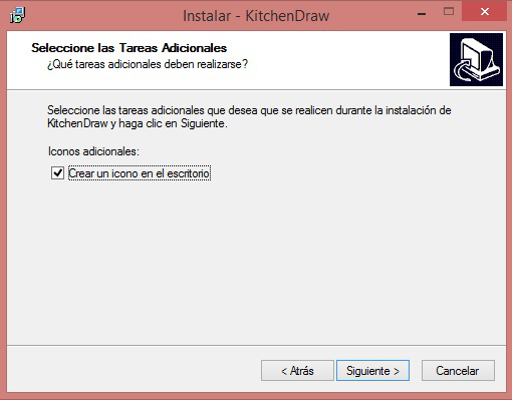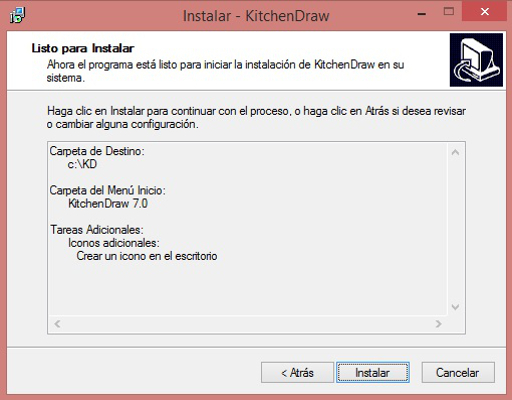Diferencia entre revisiones de «Instalar KitchenDraw»
| Línea 46: | Línea 46: | ||
<p><div class="floatleft">[[Archivo:Logo_fleche_menu.png]]</div> [[Configurar_KitchenDraw_en_red|Configurar KithenDraw en red]]</p> | <p><div class="floatleft">[[Archivo:Logo_fleche_menu.png]]</div> [[Configurar_KitchenDraw_en_red|Configurar KithenDraw en red]]</p> | ||
<p><div class="floatleft">[[Archivo:Logo_fleche_menu.png]]</div> [[Sincronizar_los_datos_KitchenDraw|Sincronizar los datos KithenDraw]]</p> | <p><div class="floatleft">[[Archivo:Logo_fleche_menu.png]]</div> [[Sincronizar_los_datos_KitchenDraw|Sincronizar los datos KithenDraw]]</p> | ||
| + | <p><div class="floatleft">[[Archivo:Logo_fleche_menu.png]]</div> [[Solicitar_y_descargar_catálogos|Solicitar y descargar catálogos]]</p> | ||
<hr width="95%" style="margin-top: 15px; margin-bottom: 15px;" /> | <hr width="95%" style="margin-top: 15px; margin-bottom: 15px;" /> | ||
Revisión del 16:32 21 sep 2020
|
Compruebe antes de instalar que su equipo tiene suficiente espacio en disco (ver figura 1c, donde se indica el número de MB necesarios), y su sistema operativo Windows es uno de los siguientes XP, Vista, 7 u 8 de 32 o 64 bits. KitchenDraw trabaja con Microsoft Office 32 bits y OpenOffice.
Elija el idioma y pulse el botón OK Para lanzar el asistente de instalación pulse el botón Siguiente Seleccione la ruta de instalación (Fig.1b) y la carpeta del menú inicio (Fig1.c)
|
|
Volver arriba Siguiente tutorial